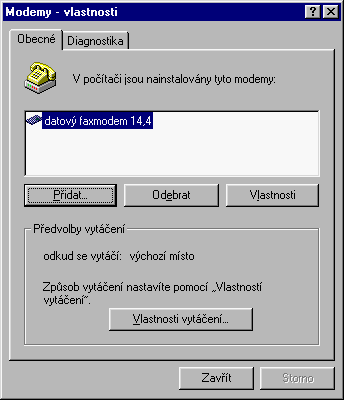| TIP: |
Hledate poskytovatele pripojeni ve vasem meste? Jestli tam je, u nas ho najdete!
|
 |
Libi se Vam Lupa? To nas tesi! Budeme moc radi, pokud o nas date vedet i
ostatnim, napriklad umistenim teto ikony a odkazu na Vase stranky.
|







|
Poznamka autora: Jako zaklad tohoto textu poslouzil clanek, ktery byl
otisten v casopise Computer 10/97 v kvetnu roku 1997. Byl tehdy soucasti jakesi
Rukoveti, kterou jsem pripravil pro zajemce o pripojeni do Intenetu. Po urcitych
upravach a aktualizaci snad nyni poslouzi dobre i vam.
Probrali jsme uz otazku hardwaru, dukladne jsme se venovali i poskytovatelum
pripojeni. Posledni, co zbyva, je softwarova cast a problematika prislusneho
nastaveni.
Jak jsem uz rekl na zacatku, do Internetu je mozne se pripojit temer se vsim,
pomalu temer i s automatickou prackou. Zde vsak domaci spotrebice nechame na
pokoji a zamerime se na pripojeni do Internetu v prostredi operacniho systemu
Windows 95. Jeho hlavni prednosti je skutecnost, ze narozdil od minule verze uz
s Internetem pocita a vychazi mu vstric. Pripojeni v prostredi tohoto operacniho
systemu je tak pomerne pohodlne, i kdyz fajnsmekrum jejich Tatramatku
neberu.
Jaky software je potreba?
Uz jsme si rekli, ze bude potreba koupit modem, coz predstavuje sahnuti do
kapsy pro nejakych par tisic. V oblasti softwaru je vsak situace o neco lepsi,
t.j. levnejsi. Je sice mozne koupit nektery ze specializovanych balicku
nikoliv opatreni, nybrz programu pro praci s Internetem, ale obejdete se i bez
nich. Vyhoda techto balicku je v tom, ze je staci nainstalovat a razem mate po
ruce vsemozne, mozne i nemozne, programy pro praci s nejruznejsimi sluzbami
Internetu. Mezi nejznamejsi pritom patri Internet Chameleon a Explore OnNet od
firmy FTP Software.
Vyhodou Internetu je vsak to, ze vsechen software pro praci s nim je dostupny i
ve volne siritelnych verzich. To znamena, ze nepotrebujete komercni software,
ale muzete pouzivat programy, ktere jsou dostupne zcela zdarma. Pro zakladni
praci s Internetem vam pritom, alespon pro zacatek, poslouzi jediny program a
tim je WWW prohlizec. Tomu se tez rika browser a jedna se dnes o prakticky
univerzalniho klienta pro praci s Internetem, ktery zvlada praci se vsemi
zakladnimi sluzbami Internetu vcetne elektronicke posty. Bezne se dnes pouzivaji
jen dva. Jednim z nich je Internet Explorer od firmy Microsoft, druhym
Navigator, resp. Comunicator od Netscapu. Alespon jeden z nich byste meli dostat
od sveho poskytovatele pripojeni, Internet Explorer je navic mozno zdarma ziskat
z nejruznejsich CD a disket Microsoftu. Jejich nastaveni je pomerne jednoduche a
oba programy by v podstate mely pracovat spravne ihned po instalaci.
Nastaveni Windows
Predtim, nez zacnete s nastavovanim a pripojovanim k Internetu, musite si
vybrat poskytovatele pripojeni a dohodnout se s nim. Musi vam dat nektere udaje,
ktere potrebujete pro pristup k Internetu a budete je muset zadat operacnimu
systemu. Predpoklada se rovnez, ze uz mate modem a ze vseho nejdriv je tedy
potreba nainstalovat prave ten.
Nejdrive ze vseho vypnete pocitac a vybalte modem z krabice. Pripojte ho do
zasuvky a seriovym kabelem ho spojte s pocitacem. Pokud je vse v poradku a modem
sviti, zapnete pocitac a pockejte, co se bude dit. Windows by totiz pri startu
mely detekovat nove pripojene zarizeni a nainstalovat modem samy od sebe. Pokud
se tak nestane a start probehne jako obycejne, nezbyva, nez modem nainstalovat
rucne.
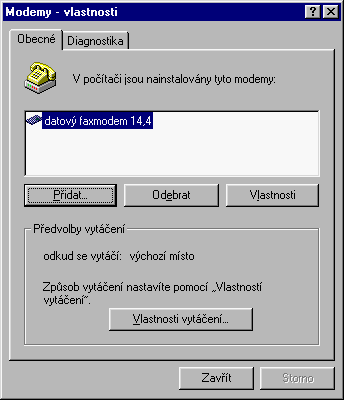
V takovem pripade jdete do Ovladacich panelu, kde je panel, nazvany priznacne
Modemy. Po jeho spusteni se objevi dialogove okno (obrazek 1), kde je mimo jine
tlacitko Pridat. To stisknete a dal postupujte podle instrukci, ktere vam dava.
Vzhledem k tomu, ze operacni system vas modem zrejme nepoznal, zaskrtnete volbu,
ze si jej chcete vybrat ze seznamu. Objevi se vam prehled modemu, ze ktereho
vyberete prislusneho vyrobce a konkretni model. Pote budete muset nastavit
prislusny port (komunikacni zasuvku), na ktery jste modem pripojili. Pokud vse
bude v poradku, modem se uspesne nainstaluje.
Pote, co budete mit pripraveny modem, muzete pristoupit k vlastnimu pripojeni
do Internetu.
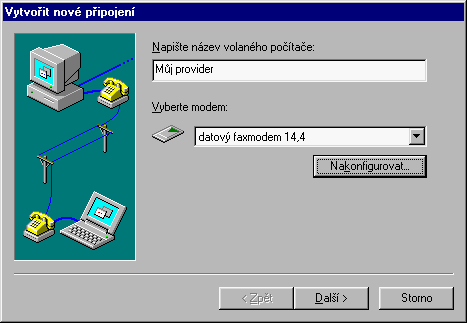 Zacnete tim, ze si otevrete slozku Tento pocitac/Telefonicke pripojeni site.
Kliknete na Vytvorit nove pripojeni. Zobrazi se opet serie dialogovych oken,
ve kterych nastavite vse potrebne. Nejprve je treba dat danemu pripojeni nejaky
nazev zpravidla jmeno daneho poskytovatele pripojeni a vybrat si z nabidky
nainstalovanych modemu ten, ktery budete pro pristup do Internetu pouzivat
(obrazek 2). V dalsim okne se nastavuje telefonni cislo pro pristup do Internetu
tady uz budete potrebovat udaje od vaseho poskytovatele pripojeni (obrazek 3).
Zacnete tim, ze si otevrete slozku Tento pocitac/Telefonicke pripojeni site.
Kliknete na Vytvorit nove pripojeni. Zobrazi se opet serie dialogovych oken,
ve kterych nastavite vse potrebne. Nejprve je treba dat danemu pripojeni nejaky
nazev zpravidla jmeno daneho poskytovatele pripojeni a vybrat si z nabidky
nainstalovanych modemu ten, ktery budete pro pristup do Internetu pouzivat
(obrazek 2). V dalsim okne se nastavuje telefonni cislo pro pristup do Internetu
tady uz budete potrebovat udaje od vaseho poskytovatele pripojeni (obrazek 3).
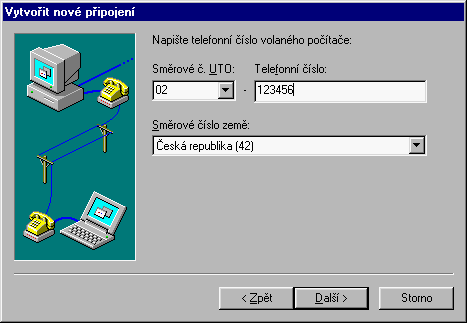 To je v prvni fazi vse.
To je v prvni fazi vse.
Vase dalsi kroky by se mely ubirat zpatky do Ovladacich panelu, tentokrat
ovsem do panelu Sit. Z menu vyberte TCP/IP a stisknete tlacitko vlastnosti.
Pokud tam TCP/IP vubec nenajdete, musite ho doinstalovat Pridat|Protokol a
vybrat TCP/IP u firmy Microsoft.
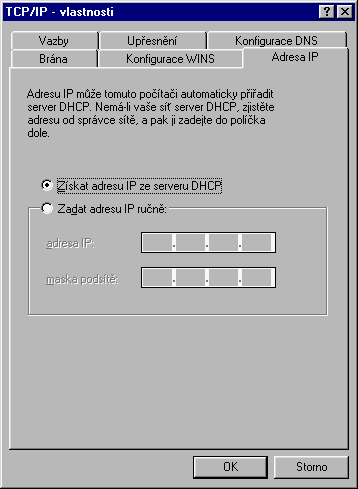 Zobrazi se vam dialogove okno s vlastnostmi, ktere vidite na obrazku cislo 4.
Pokud vam vas poskytovatel pripojeni pridelil pevnou IP adresu, zaskrtnete
policko Zadat adresu IP rucne a vepiste ji tam, masku podsite muzete nechat
nevyplnenou. Castejsi je vsak dynamicke pridelovani IP adres v takovem pripade
nechte zaskrtnutou volbu Ziskat adresu IP ze serveru DHCP. Dulezita je jeste
Konfigurace DNS (obrazek 5).
Tady zaskrtnete volbu Pouzivat DNS a do prislusneho policka zadejte IP adresy (4
cisla oddelena teckou) DNS serveru (nameserveru), ktere vam sdelil vas
poskytovatel pripojeni. Bude-li po vas system vyzadovat vyplneni nazvu
hostitele, bez ostychu tam vepiste, co hrdlo raci. Nezapomente samozrejme ulozit
provedene zmeny, mozna bude nutny restart.
Zobrazi se vam dialogove okno s vlastnostmi, ktere vidite na obrazku cislo 4.
Pokud vam vas poskytovatel pripojeni pridelil pevnou IP adresu, zaskrtnete
policko Zadat adresu IP rucne a vepiste ji tam, masku podsite muzete nechat
nevyplnenou. Castejsi je vsak dynamicke pridelovani IP adres v takovem pripade
nechte zaskrtnutou volbu Ziskat adresu IP ze serveru DHCP. Dulezita je jeste
Konfigurace DNS (obrazek 5).
Tady zaskrtnete volbu Pouzivat DNS a do prislusneho policka zadejte IP adresy (4
cisla oddelena teckou) DNS serveru (nameserveru), ktere vam sdelil vas
poskytovatel pripojeni. Bude-li po vas system vyzadovat vyplneni nazvu
hostitele, bez ostychu tam vepiste, co hrdlo raci. Nezapomente samozrejme ulozit
provedene zmeny, mozna bude nutny restart.

Jak se pripojit
V tuto chvili by mel byt vas pocitac pripraven k pripojeni do Internetu.
Muzete se pripojit bud rucne poklepanim na ikonu daneho poskytovatele ve
slozce Tento pocitac|Telefonicke pripojeni site nebo automaticky. Druha
varianta prichazi v uvahu tehdy, pokud jste uz nainstalovali prislusny WWW
prohlizec. Ten si zjisti, ze je zde pripraveno pripojeni do Internetu a po svem
spusteni se pripoji. Bez nainstalovaneho WWW prohlizece je ostatne stejne temer
zbytecne se pripojovat.
Pri spojovani se vzdy nejprve objevi dialogove okno. Pokud vas poskytovatel
podporuje tzv. prihlasovani pres PAP (zjistete si to), muzete primo zde zadat
sve uzivatelske jmeno a heslo. V opacnem pripade se pote, co se spoji modemy,
objevi terminalove okno, ve kterem se budete muset pokazde prihlasit rucne.
Narazite-li na nejake problemy, nastava cas otestovat on-line podporu vaseho
poskytovatele pripojeni. Pokud s ni nebudete spokojeni a pokud jste se pridrzeli
nasich rad, takze zatim vyuzivate jen zkusebni pripojeni, muzete se obratit na
jineho poskytovatele. Kvalitni technicka podpora je jednim z predpokladu
kvalitniho poskytovatele pripojeni.
Marek Antos
|